一、系统环境配置
1、win2k professional
2、eclipse 3.1.2,可以到官方网站http://www.eclipse.org/downloads/index.php下载eclipse的最新版本,当前为eclipse3.1.2版,下载好后,将其解压缩(假设到d:\eclipse);(注:http://lomboz.ow2.org/downloads.php,Lomboz官方网站)
3、jdk1.5.0,目前sun 的站点上下载不了,可以到其他站点看看,到google搜一搜;
4、tomcat5.5.0 (4.1以上均可),http://jakarta.apache.org/
二、插件下载
lomboz,到站点http://forge.objectweb.org/project/showfiles.php?group_id=97下载lomboz-wtp-emf-gef-jem-3.1.2.zip,老一点的版本如eclipse3.0.x要下两个文件,一个是lomboz,另外一个是emf,新的版本如eclipse3.1.2只需要一个lomboz-wtp-emf-gef-jem-3.1.2.zip,因为该文件已经包含了lomboz和emf,并且该插件的版本必须与eclipse的版本相对应;
三、插件安装
配置插件有两种方法,一是真接将插件解压缩到D:\eclipse\plugins文件夹中,二是写LINK文件,这种方法比较容易管理插件,添加、删除插件都很方便,推荐使用这种。下面主要说用第二种方法,以配置tomcatplugin插件为例:
1、依次建下列文件夹,假设为d:\eclipse-plugins\tomcat\eclipse\plugins,不同的插件应该建立不同的目录,如lomboz的可以这样:d:\eclipse-plugins\lomboz\eclipse\plugins;
2、解压缩TomcatPluginV31.zip至刚才建立的文件夹中,最后的文件目录结构如下所示:
d:\eclipse-plugins (手动建)
|-tomcat(手动建,如果是其他插件,则换成其他的文件名)
|-eclipse(有些文件解压缩后会自动建立,如果没有,手动建)
|-plugins(同上)
|-com.sysdeo.eclipse.tomcat_3.1.0(这就是解压缩后的tomcatplugin)
3、到d:\eclipse\文件夹中,新建一个links目录,在该目录下,新建一个文件tomcat.link(文件名任意,可以先建一个文本文件,然后另存为link文件),内容为:path=d:/eclipse-plugins/tomcat,表示指向插件所在位置,如果有多个插件,就建立多个相应的link文件,如lomboz的link文件可为lomboz.link,内容是:path=d:/eclipse-plugins/lomboz,文件目录结构如下所示:
d:\eclipse
|--links
|--tomcat.link(配置其它插件时,新建相应的link文件)
4、启动eclipse,即可看到菜单栏上多了tomcat选项。如果不成功,删除configuration下的org.eclipse.update文件夹,重启eclipse即可。
同理的,插件lomboz也按照上述方法安装,安装成功后在eclipse中的window->preference会看到多出了Lamboz、web Services等相关标签。
四、插件在eclipse中的配置
插件安装好了,接下来在eclipse中进行配置:
1、安装JRE:
启动eclipse后,进入window->preferences,选择java->Installed JRES,如图:
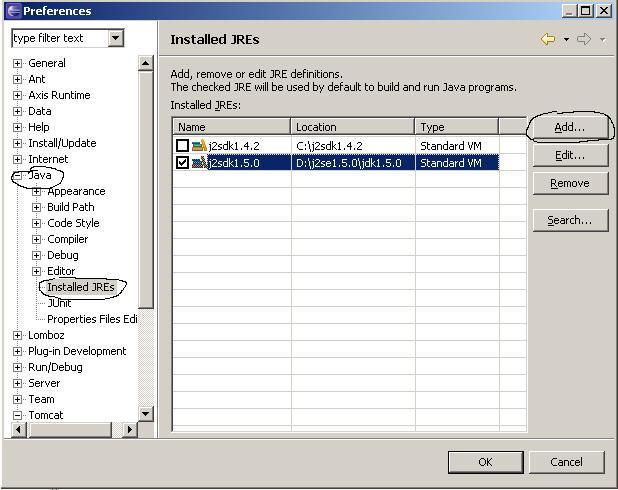
点击Add按钮,出现下面的对话框:
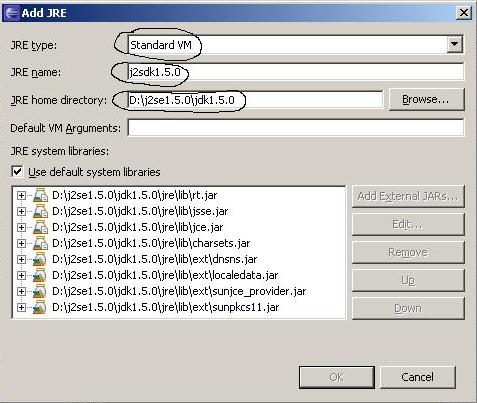
输入相关参数,正确无误后,点击OK,结果如前一张图所示;
2、 TomcatPlugin的配置:
同样是在window->preferences中,选择tomcat标签,
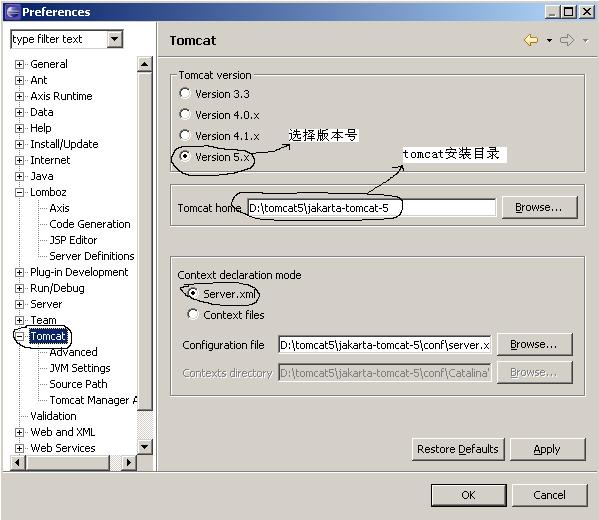
点击Apply按钮,接着选择Advanced标签,
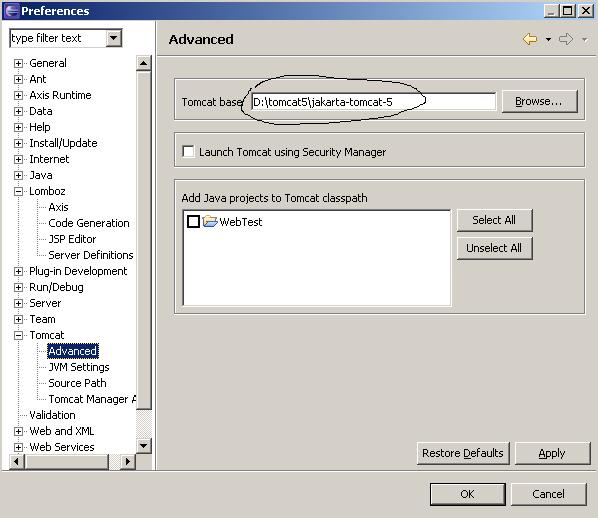
选择tomcat的安装目录后点击Apply按钮,接着选择JVM Settings标签,
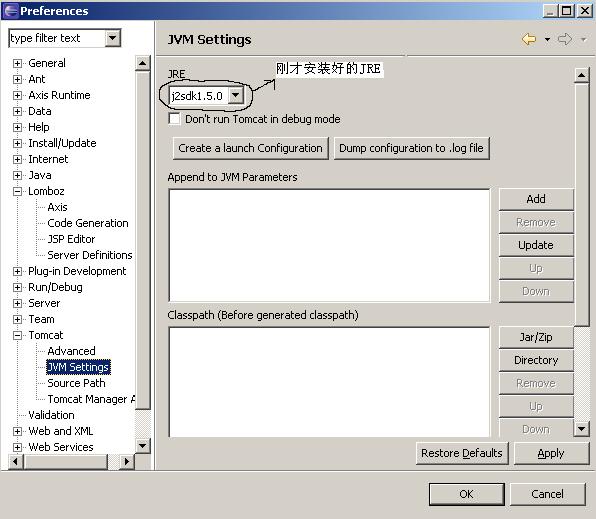
点击Apply按钮;
3、Lomboz的配置
Lomboz的配置较简单,在window->preferences中,选择Lomboz->Server Definitions标签,
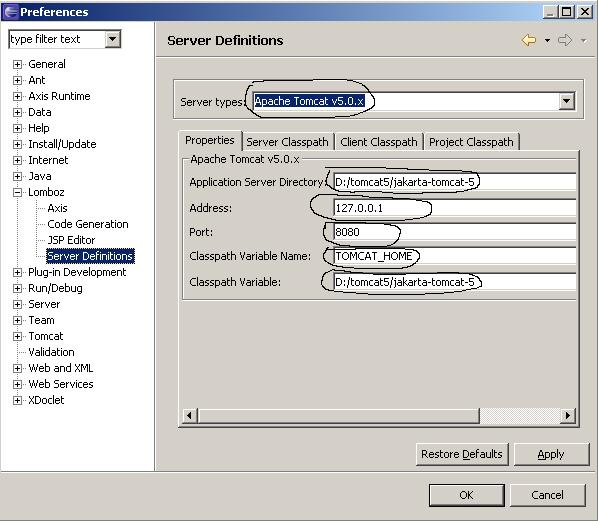
点击OK;至此所有的配置都已结束,下面我们来测试一下结果;
五、测试
新建一名为WebTest的工程,选择File->Project->Web->Dynamic Web Project,如图:
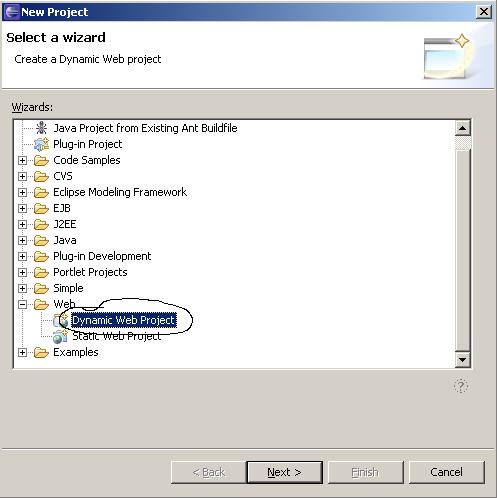
工程文件建成后,在WebContent中建一jsp文件webtest.jsp,如图:
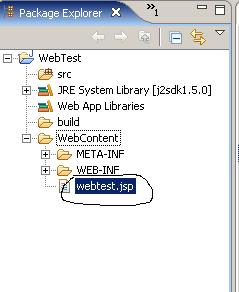
webtest.jsp代码如下:
|
启动tomcat,在浏览器中看到“你好吗?”即大功告成!!






















 2037
2037

 被折叠的 条评论
为什么被折叠?
被折叠的 条评论
为什么被折叠?








